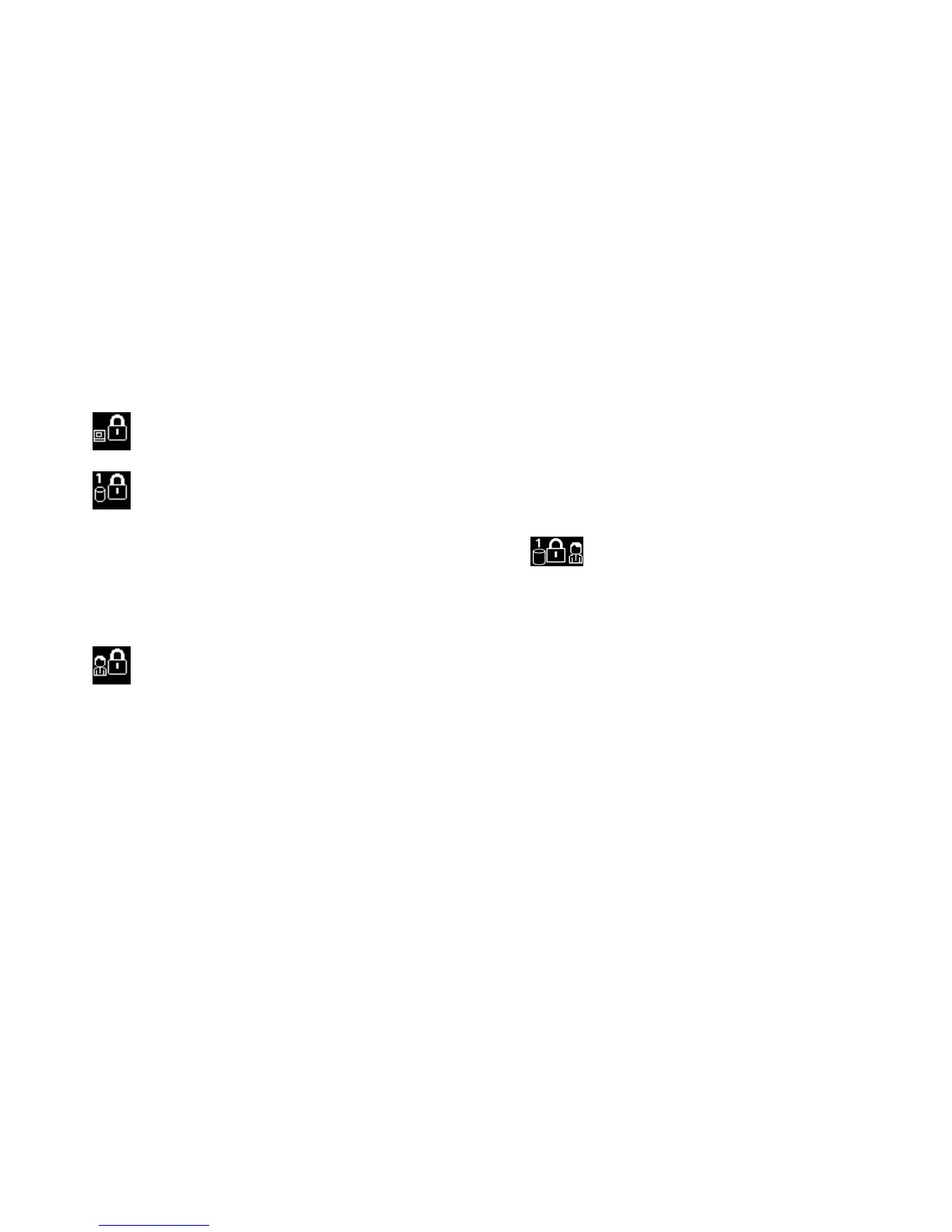•“Паролиирежимназаспиване(готовност)”настраница98
•“Паролапривключване”настраница98
•“Защитанатвърдиядиск”настраница103
•“Паролананадзорник”настраница102
Паролиирежимназаспиване(готовност)
Акостезадалипаролиистепревключиликомпютъраврежимназаспиване(готовност)чрез
натисканенаклавишитеFn+F4,процедуратаповъзобновяваненаработатаеследната:
•Неполучаватеподканадавъведетепаролатапривъзобновяваненаработата.
•АкодадентвърддискилиSSDустройствотоимапаролазатвърддиск,тосеотключва
автоматичнопривъзобновяваненаработата.
Въвежданенапароли
Акосепокажетазиикона,въведетепаролатапривключванеилипаролатананадзорник.
Акосепокажетазиикона,въведетепаролатазатвърддиск.Акоискатедавъведетеглавна
паролазатвърдидискове,направетеследното:
1.НатиснетеF1.Иконатасепроменяпоследнияначин:
2.Сегавъведетеглавнатапаролазатвърдидискове.
Забележка:Задасевърнетекъмпърватаикона,натиснетеF1отново.
Акосепокажетазиикона,въведетепаролатананадзорник.
Забележка:МожетеданатиснетеBackspace,аконатиснетегрешенклавишпривъвежданена
паролата.
Паролапривключване
Можетедазададетепаролапривключване,задапредпазитекомпютъраотдостъпнанеоторизирани
потребители.
Акозададетепаролапривключване,наекранасепоказваподканазапаролапривсяковключванена
компютъра.Трябвадавъведетеправилнатапарола,задазапочнетедаизползватекомпютъра.
Задаваненапаролапривключване
1.Отпечатайтетезиинструкции.
2.Запишетевсичкиотворенифайловеиизлезтеотвсичкиприложения.
3.Изключетекомпютъра,следкоетоговключетеотново.
4.Когатобъдепоказанекранътслогото,натиснетеклавишаF1.ОтварясеThinkPadSetup.
5.ИзберетеSecurityспомощтананаправляващитеклавишистрелкизапридвижваненадолу
вменюто.
6.ИзберетеPassword.
7.ИзберетеPower-onPassword.
98Ръководствозапотребителя
